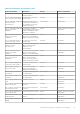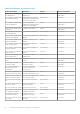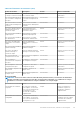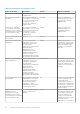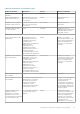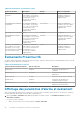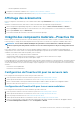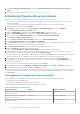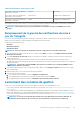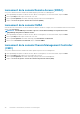Users Guide
7. Sur la page Paramètres généraux du châssis, sélectionnez Activer la journalisation et les événements avancés pour le
châssis.
8. Activez Proactive HA sur un cluster. Voir Activation de Proactive HA sur un cluster.
Activation de Proactive HA sur des clusters
Avant d'activer Proactive HA sur des clusters, assurez-vous que les conditions suivantes sont remplies :
• Un cluster avec les fonctions DRS activées est créé et configuré dans la console vCenter. Pour activer DRS sur un cluster, voir la
documentation VMware.
• Tous les hôtes composant le cluster doivent faire partie d'un profil de connexion et être correctement répertoriés.
1. Dans OpenManage Integration, cliquez sur Clusters.
2. Sous Clusters, cliquez sur un cluster, sélectionnez Configurer > Disponibilité vSphere, puis cliquez sur Modifier.
L'Assistant Modifier les paramètres de cluster s'affiche.
3. Cliquez sur vSphere DRS et sélectionnez l'option Activer vSphere DRS, si elle n'est pas activée.
4. Cliquez sur Disponibilité vSphere et sélectionnez l'option Activer Proactive HA, si elle n'est pas activée.
5. Dans le volet gauche, sous Disponibilité vSphere, cliquez sur Échecs et réponses de Proactive HA.
L'écran Échecs et réponses Proactive HA s'affiche.
6. Sur l'écran Échecs et réponses de Proactive HA, développez le volet Niveau d'automatisation.
7. Pour le Niveau d'automatisation, sélectionnez Manuel ou Automatique.
8. Pour la Correction, sélectionnez le mode de quarantaine, le mode de maintenance ou une combinaison des deux modes en fonction
de l'état de gravité. Voir la documentation VMware pour plus d'informations.
9. Sous Fournisseurs Proactive HA, cochez la case près du fournisseur Dell pour le cluster.
10. Cliquez sur Modifier en regard du fournisseur Dell sélectionné.
La boîte de dialogue Modifier les conditions d'échec bloqué pour le fournisseur Proactive HA s'affiche.
11. Pour empêcher une condition d'échec de poster des événements, utilisez les cases à cocher pour sélectionner les événements
(générés par des interruptions ou interrogations) dans le tableau Conditions d'échec.
Vous pouvez filtrer le contenu de la grille de conditions d'échec en utilisant le champ Filtre ou glissez et déplacez des colonnes dans la
grille de conditions d'échec. Les conditions d'échec peuvent être appliquées à un niveau cluster ou un niveau hôte.
12. Pour appliquer cette option à tous les hôtes actuels et futurs du cluster, sélectionnez la case à cocher Niveau du cluster.
13. Pour appliquer cette option à un hôte, utilisez les cases à cocher pour sélectionner un hôte dans le tableau À appliquer à pour le
fournisseur de l'échec partiel.
Vous pouvez filtrer le contenu de la grille de données en utilisant le champ Filtre.
14. Pour appliquer les modifications, dans Modifier les conditions d'échec bloqué, cliquez sur OK ou sur Annuler pour annuler.
15. Pour enregistrer les modifications, cliquez sur OK ou sur Annuler pour annuler.
OMIVV peut désormais transférer les notifications de mise à jour de l'intégrité des composants au serveur vCenter grâce aux événements
du serveur Dell. En fonction de la notification, le serveur vCenter effectue l'action manuelle ou automatique que vous avez sélectionnée
pour la Correction.
Interrogation de l'intégrité pour les serveurs Dell
Avant qu'OMIVV lance une interrogation toutes les heures, assurez-vous que les conditions suivantes sont remplies :
• Un profil de connexion est attribué à l'hôte.
• Un inventaire complet réussi est disponible pour le système hôte.
Les éléments suivants représentent les événements d'interrogation de l'intégrité :
Tableau 28. Événements d'interrogation
Nom de l'événement Gravité Action recommandée
Interrogation : l'état de la redondance du
ventilateur est Normal
Informatif Pas d'action
Interrogation : l'état de la redondance du
ventilateur est Avertissement
Avertissement Remplacer le ventilateur
Interrogation : l'état de la redondance du
ventilateur est Critique
Critique Remplacer le ventilateur
88 Surveillance d'événements, d'alarmes et de l'intégrité